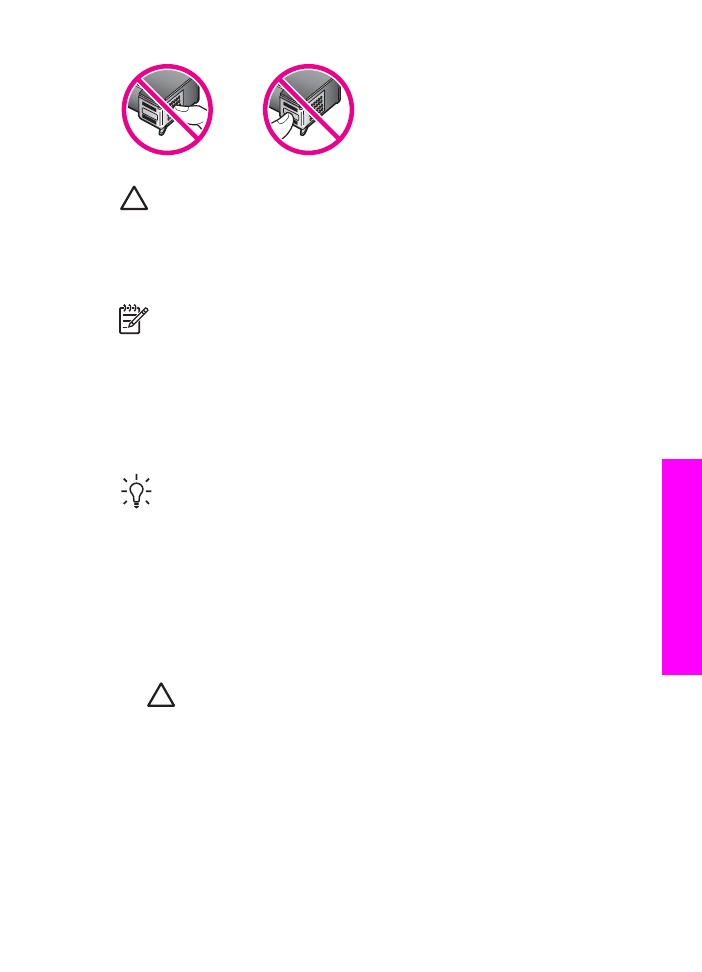
Substituição dos cartuchos de impressão
Quando o nível de tinta do cartucho de impressão está baixo, é exibida uma
mensagem no visor do painel de controle.
Nota
Você também pode verificar a quantidade estimada de tinta restante
em seus cartuchos utilizando o software HP Image Zone que acompanha o
HP All-in-One. Para obter informações, consulte
Verifique os níveis estimados
de tinta
.
Quando for exibida uma mensagem de aviso de pouca tinta no visor do painel de
controle, verifique se você tem um cartucho de impressão disponível para
substituição. Você também deve substituir os cartuchos de impressão se o texto ficar
desbotado ou se houver problemas de qualidade de impressão relacionados aos
cartuchos de impressão.
Dica
Você também pode seguir estas instruções para substituir o cartucho
de impressão preto por um cartucho de impressão de foto ou de foto cinza
para imprimir fotos coloridas ou preto-e-branco de alta qualidade.
Para saber o número para pedido de todos os cartuchos de impressão que o
HP All-in-One suporta, consulte
Pedido de cartuchos de impressão
. Para solicitar
cartuchos de impressão do HP All-in-One, vá para
www.hp.com
. Se solicitado,
escolha o seu país/região, siga os prompts para selecionar seu produto, e, em
seguida, clique em um dos links de compra na página.
Para substituir os cartuchos de impressão
1.
Certifique-se de que o HP All-in-One está ligado.
Cuidado
Se o HP All-in-One estiver desligado quando você levanta a
porta de acesso dos cartuchos de impressão, o HP All-in-One não
liberará os cartuchos para alteração. Você pode danificar o HP All-in-One
se os cartuchos de impressão não estiverem presos firmemente no lado
direito quando você tentar removê-los.
2.
Abra a porta de acesso ao carro de impressão levantando a parte central da
frente do dispositivo, até travar a porta.
O carro de impressão fica no lado direito do HP All-in-One.
Guia do usuário
169
Manutenção do
HP All-in-One

1 Porta de acesso do carro de impressão
2 Carro de impressão
3.
Quando o cartucho de impressão estiver inativo ou silencioso, pressione e
levante uma tampa dentro do HP All-in-One.
Se você estiver substituindo o cartucho de impressão colorido, levante a trava
verde à esquerda.
Se você estiver substituindo o cartucho de impressão preto, de foto ou de foto
cinza, levante a trava preta à direita.
1 Trava do cartucho de impressão colorido
2 Trava dos cartuchos de impressão preto, de foto e de foto cinza
4.
Pressione o cartucho de impressão para baixo e, então, puxe-o em sua direção
para removê-lo de seu slot.
Capítulo 15
170
HP Officejet 7200 All-in-One series
Manutenção do
HP All-in-One
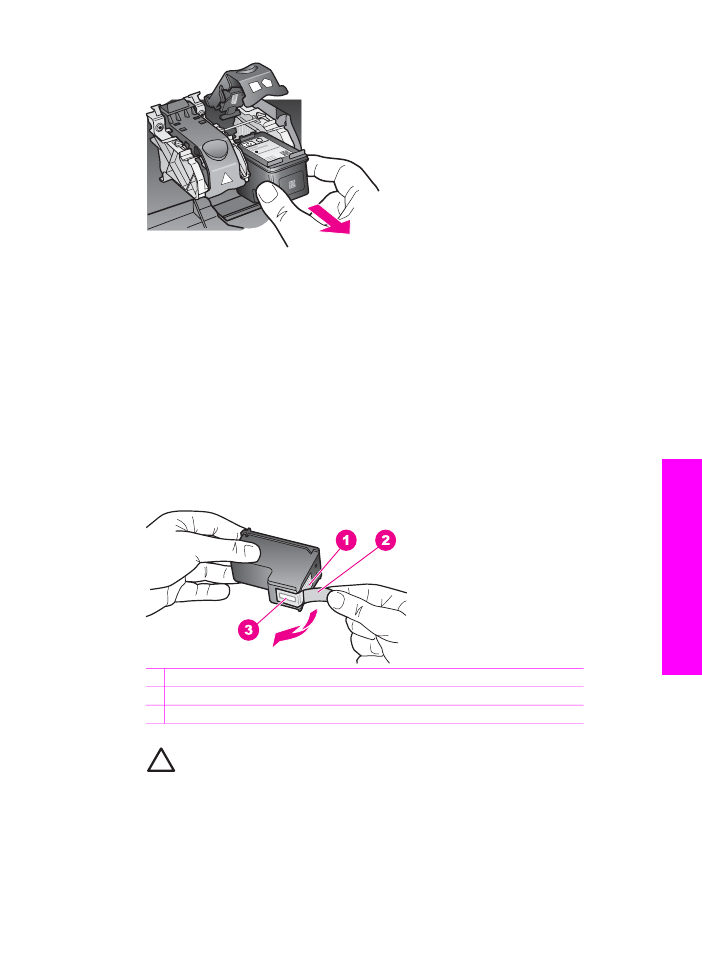
5.
Se você estiver removendo o cartucho de impressão preto para instalar o
cartucho de impressão de foto ou de foto cinza, armazene o cartucho preto no
protetor do cartucho de impressão. Para obter mais informações, consulte
Utilize
o protetor do cartucho de impressão
.
Se você estiver removendo o cartucho de impressão porque ele está com pouca
ou nenhuma tinta, envie-o para reciclagem. O Programa de reciclagem de
suprimentos para jato de tinta HP está disponível em vários países/regiões, e
permite reciclar cartuchos de impressão usados de forma gratuita. Para obter
mais informações, visite o seguinte site na Web:
www.hp.com/hpinfo/globalcitizenship/environment/recycle/inkjet.html
6.
Remova o novo cartucho de impressão de sua embalagem e, tomando cuidado
para tocar somente no plástico preto, remova cuidadosamente a fita plástica
utilizando a aba rosa de puxar.
1 Contatos de cor cobre
2 Fita plástica com aba rosa de puxar (deve ser removida antes da instalação)
3 Injetores de tinta sob a fita adesiva
Cuidado
Não toque nos contatos de cor cobre nem nos injetores de
tinta. Isso pode resultar em obstruções, falha de tinta e conexões elétricas
deficientes.
Guia do usuário
171
Manutenção do
HP All-in-One
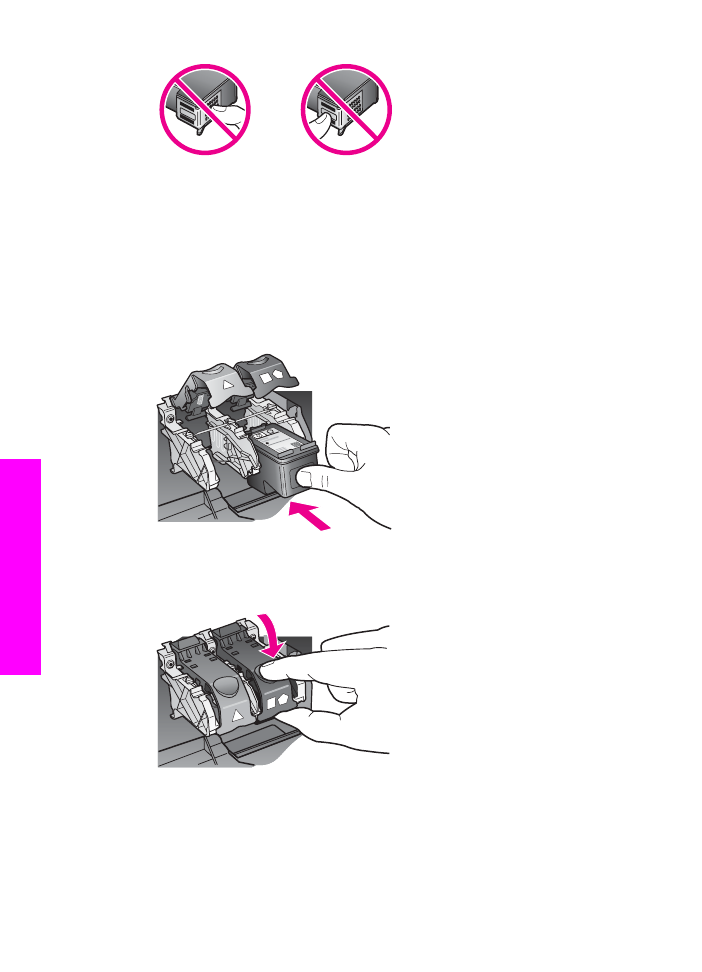
7.
Deslize o novo cartucho de impressão para baixo na rampa e em direção ao slot
vazio. Empurre o cartucho para a frente até que ele se encaixe no lugar.
Se o cartucho de impressão que você está instalando tiver um triângulo branco
na etiqueta, deslize o cartucho de impressão para o slot esquerdo. A trava é
verde com um triângulo branco sólido sobre ela.
Se o cartucho de impressão que você está instalando tiver um quadrado ou
pentágono branco na etiqueta, deslize o cartucho de impressão para o slot
direito. A trava é preta com um quadrado branco sólido e um pentágono branco
sólido nela.
8.
Pressione a trava para baixo até ela parar. Assegure-se que a trava fique presa
abaixo das guias inferiores.
9.
Feche a porta de acesso ao carro de impressão.
Capítulo 15
172
HP Officejet 7200 All-in-One series
Manutenção do
HP All-in-One